Cara melampirkan konverstasi e -mel sebagai pdf ke gmail

- 3156
- 478
- Jerome Quitzon

Gmail telah mengurangkan penggunaan Microsoft Outlook dengan menu cepat dan ciri -ciri yang banyak. Tetapi jika saya perlu melampirkan e -mel ke gmail maka saya tidak dapat mencari kaedah langsung. Sekiranya saya mempunyai dua akaun gmail yang dibuka dalam penyemak imbas yang sama dan saya perlu melampirkan e -mel dari satu akaun gmail ke e -mel draf di akaun gmail yang lain maka kaedah di bawah ini benar -benar dapat membantu kami.
Dalam Outlook jika saya perlu melampirkan satu e -mel maka saya hanya perlu menyimpannya sebagai fail Outlook. Oleh itu, saya dapat menghubungkan dua perbualan e -mel berasingan. Tetapi jika saya mahu melampirkan e -mel ke gmail maka saya tersekat.
Ada cara untuk melakukan ini.
Langkah untuk melampirkan e -mel ke gmail
Di sini hanya jeda dan berfikir; di Outlook untuk melampirkan e -mel, kami mula -mula menyimpannya. Perkara yang sama berlaku untuk gmail juga. Jadi jika kita dapat mencari jalan untuk menyimpan e -mel kami di Gmail, kami juga boleh melampirkan e -mel di gmail. Sila ikuti langkah -langkah di bawah:
1. Buka akaun e -mel anda di Gmail.
2. Beri arahan untuk mencetak e -mel. Terdapat tiga cara untuk mencapai matlamat ini.
- Beri arahan cetak dengan mengklik ikon pencetak (butang "Cetak Semua") yang terletak di sudut kanan atas tetingkap e -mel anda. Perkara yang sama diserlahkan dalam imej di bawah.
- Anda boleh mengklik anak panah "Lebih" ke bawah yang terletak tepat di bawah ikon "Cetak Semua". Pilih pilihan "Cetak".
- Anda juga boleh mencapai ini dengan pintasan papan kekunci. Buka e -mel di tetingkap baru. Untuk membuka e -mel di tetingkap baru klik ikon "Di Tetingkap Baru" yang terletak selain ikon "Cetak Semua". Sebaik sahaja e -mel dibuka di tetingkap baru tekan "Ctrl + P" untuk arahan cetak.
Klik di sini atau set lengkap pintasan papan kekunci untuk gmail
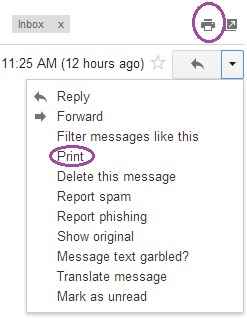
3. Apabila halaman cetak muncul maka bukannya memilih pencetak, pilih pilihan "Simpan sebagai PDF".
Untuk berbuat demikian klik pada butang "Tukar ...". Senarai lengkap pencetak yang berkaitan dengan sistem anda akan muncul. Antaranya anda boleh mencari pilihan "Simpan sebagai PDF".
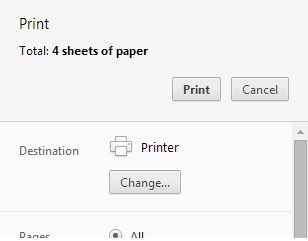
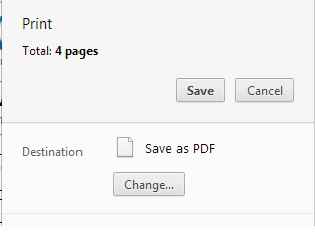
4. Simpan e -mel sebagai fail PDF di pemacu tempatan anda.
5. Sekarang anda dapat melampirkan perbualan e -mel ini dalam perbualan e -mel yang lain seperti di Outlook.

